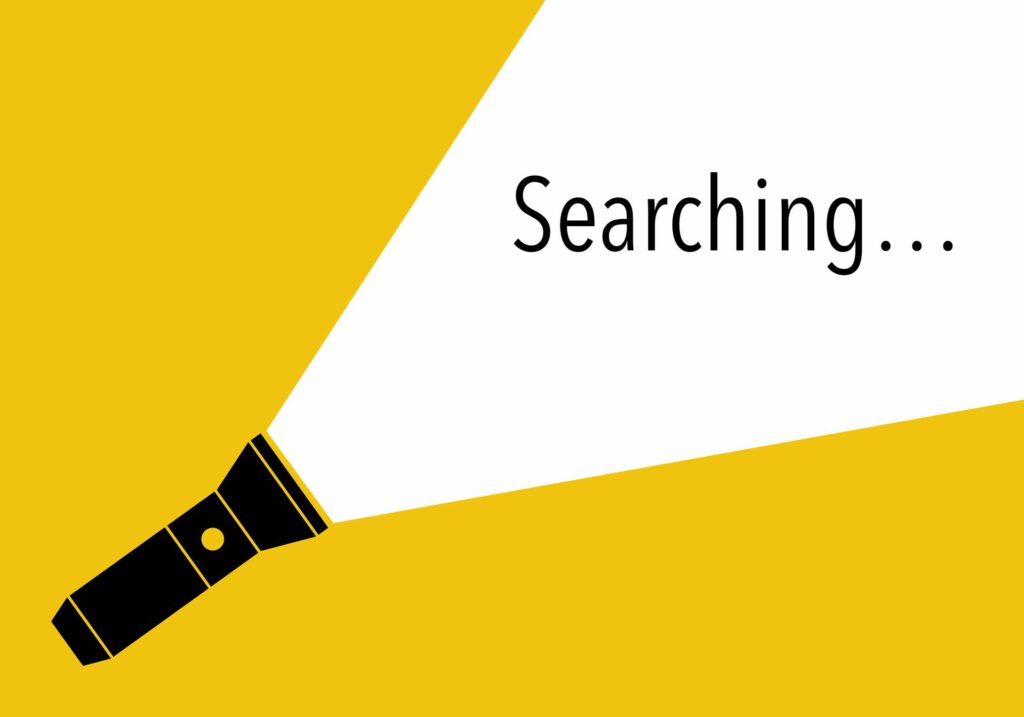
Spotlight Search může být nejvíce nevyužívanou funkcí na iPadu nebo iPhone. Místo toho, abyste procházeli aplikacemi stránku po stránce, použijte pro vyhledávání věci na iPadu. Protože se výsledky hledání aktualizují s každým zadaným písmenem, může být nutné klepnout pouze na několik tlačítek, aby se položka dostala do horní části obrazovky. Spotlight Search však není jen o spouštění aplikací. Prohledá celé vaše zařízení iOS, včetně vaší filmové sbírky, hudby, kontaktů a e-mailů. Prohledává také mimo váš iPad a přináší výsledky z webu a App Store. Pokud hledáte aplikaci, kterou jste smazali, bude ve výsledcích vyhledávání uveden odkaz na její stránku ke stažení. Spotlight Search může také vyvolat informace z Wikipedie a výsledky vyhledávání z Google. Pokyny v tomto článku platí pro zařízení se systémem iOS 8 a novějším.
Jak otevřít obrazovku vyhledávání Spotlight
Otevřete Spotlight Search přejetím prstem zleva doprava na první stránce domovské obrazovky. Pokud používáte iOS 9 nebo starší, přejetím prstem shora dolů otevřete obrazovku vyhledávání. Chcete-li otevřít Spotlight Search, musíte být obvykle na domovské obrazovce a ne v aplikaci. Spotlight Search je k dispozici v Safari v systému iOS 8 a novějším.
Obrazovka Spotlight Search, kterou vidíte, má v horní části vyhledávací lištu. Může také obsahovat další obsah, dokud jej nepoužíváte k vyhledávání, například Siri App Suggestions, Počasí, Události kalendáře a mnoho dalších možností, které můžete aktivovat nebo deaktivovat v Nastavení > Siri a vyhledávání.
Jak používat Spotlight Search
Otevřete obrazovku Spotlight Search a začněte do vyhledávacího pole psát název aplikace. Na obrazovce se zobrazí ikona aplikace. Klepnutím na něj přímo z výsledků jej otevřete. Když prohledáte TV pořad, výsledky zobrazí, které epizody jsou k dispozici na Netflixu, Hulu nebo iTunes. Najdete také seznamy her, her, webové stránky a další výsledky související s konkrétní show, kterou si vyberete. Tato funkce vám také může ušetřit čas procházením knihovny skladeb vašeho zařízení. Místo toho, abyste otevřeli aplikaci Hudba a procházeli dlouhým seznamem u konkrétní položky, otevřete Spotlight Search a začněte psát název skladby nebo skupiny. Výsledky hledání se rychle zúží a klepnutím na název se skladba spustí v aplikaci Hudba. Můžete také vyhledávat podniky v okolí, jako jsou restaurace. Pokud například do vyhledávacího pole zadáte „benzín“, zobrazí se seznam nedalekých čerpacích stanic se vzdáleností a směry jízdy. Na iPadu můžete hledat cokoli, včetně filmů, kontaktů a e-mailových zpráv. Spotlight Search může také vyhledávat v aplikacích, takže se vám mohou zobrazit výsledky z aplikace receptů nebo fráze uložené v prostředí Notes nebo v textovém procesoru Stránky.